win11 此电脑必须支持安全启动怎么办 升级win11提示该电脑必须支持安全启动如何解决
更新时间:2023-03-02 15:54:40作者:qiaoyun
微软在发布win11系统已经很长一段时间了,用户们也在断断续续的升级安装,然而有用户在安装win11系统的时候,遇到提示此电脑必须支持安全启动,那么该怎么办呢,可以通过bios开启,或者直接跳过检测安装,现在就跟着小编来看看升级win11提示该电脑必须支持安全启动的详细解决方法。

方法一:开启安全启动
1、首先重启电脑,然后使用热键进入bios设置。(不同电脑型号热键不同)小编这里还需要按下“F10”进入bios。
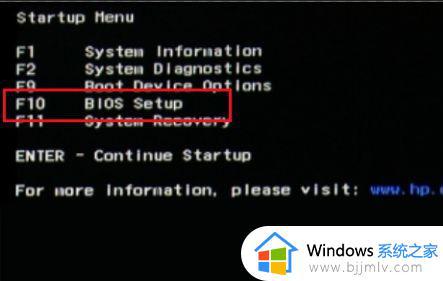
2、进入bios设置中,使用方向键选中“configuration”选项卡,然后点击下方“boot options”进入。
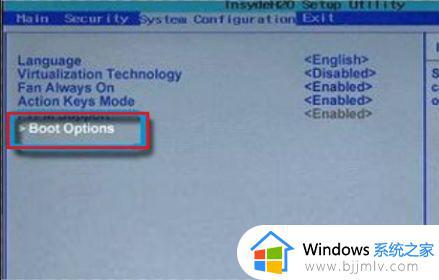
3、然后在“boot option”中找到“secure boot”,回车选中它将右侧选项更改为“Enabled”。
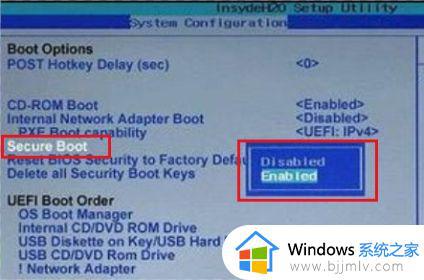
4、最后使用键盘的“F10”进行保存即可。
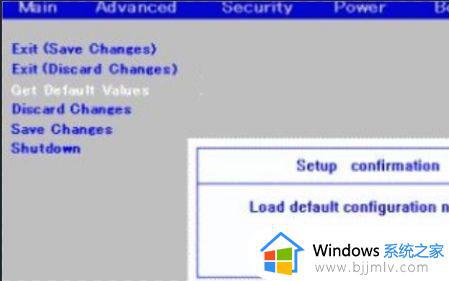
方法二:跳过检测
1、另外,如果大家懒得进入bios设置开启安全启动,或者电脑根本不支持安全启动,都可以跳过系统检测。
2、如果大家不知道如何跳过,可以点击右侧的链接查看具体的教程介绍。win11系统安装怎么绕过检测
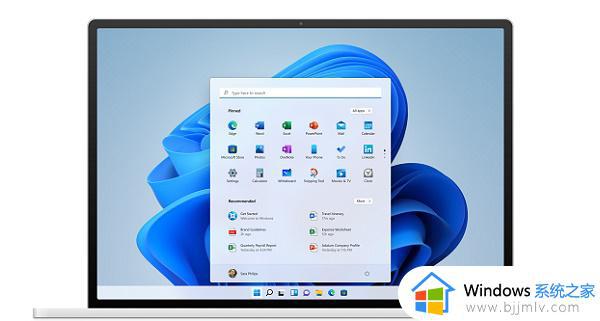
上述给大家讲解的就是win11 此电脑必须支持安全启动的详细内容,大家可以参考上述方法来进行开启就可以了,赶紧试试吧。
win11 此电脑必须支持安全启动怎么办 升级win11提示该电脑必须支持安全启动如何解决相关教程
- 升级win11必须支持安全启动怎么办 升级win11提示必须支持安全启动如何解决
- win11此电脑必须支持安全启动怎么办 win11电脑必须支持安全启动咋解决
- win11必须支持安全启动怎么办 win11提示必须支持安全启动处理方法
- 电脑不支持安全启动怎么升级win11 升级windows11提示不支持安全启动怎么办
- 升级windows11提示不支持安全启动的解决教程
- win11支持安全启动怎么开启 win11开启安全启动方法
- 电脑不支持win11可以安装win11吗 电脑不支持win11怎么升级
- 升级win11提示硬件不支持怎么办 硬件不支持win11的解决教程
- 升级windows11cpu不支持怎么办 升级win11提示cpu不支持的解决方法
- 升级win11提示开启安全启动怎么办 升级win11显示需要安全启动解决方法
- win11恢复出厂设置的教程 怎么把电脑恢复出厂设置win11
- win11控制面板打开方法 win11控制面板在哪里打开
- win11开机无法登录到你的账户怎么办 win11开机无法登录账号修复方案
- win11开机怎么跳过联网设置 如何跳过win11开机联网步骤
- 怎么把win11右键改成win10 win11右键菜单改回win10的步骤
- 怎么把win11任务栏变透明 win11系统底部任务栏透明设置方法
热门推荐
win11系统教程推荐
- 1 怎么把win11任务栏变透明 win11系统底部任务栏透明设置方法
- 2 win11开机时间不准怎么办 win11开机时间总是不对如何解决
- 3 windows 11如何关机 win11关机教程
- 4 win11更换字体样式设置方法 win11怎么更改字体样式
- 5 win11服务器管理器怎么打开 win11如何打开服务器管理器
- 6 0x00000040共享打印机win11怎么办 win11共享打印机错误0x00000040如何处理
- 7 win11桌面假死鼠标能动怎么办 win11桌面假死无响应鼠标能动怎么解决
- 8 win11录屏按钮是灰色的怎么办 win11录屏功能开始录制灰色解决方法
- 9 华硕电脑怎么分盘win11 win11华硕电脑分盘教程
- 10 win11开机任务栏卡死怎么办 win11开机任务栏卡住处理方法
win11系统推荐
- 1 番茄花园ghost win11 64位标准专业版下载v2024.07
- 2 深度技术ghost win11 64位中文免激活版下载v2024.06
- 3 深度技术ghost win11 64位稳定专业版下载v2024.06
- 4 番茄花园ghost win11 64位正式免激活版下载v2024.05
- 5 技术员联盟ghost win11 64位中文正式版下载v2024.05
- 6 系统之家ghost win11 64位最新家庭版下载v2024.04
- 7 ghost windows11 64位专业版原版下载v2024.04
- 8 惠普笔记本电脑ghost win11 64位专业永久激活版下载v2024.04
- 9 技术员联盟ghost win11 64位官方纯净版下载v2024.03
- 10 萝卜家园ghost win11 64位官方正式版下载v2024.03